|
On commence
1. Palette des couleurs en avant plan mettre la couleur
#e4d8c8 et en arrière plan #5a3f22
2. Ouvrir une image de 1025 x 625 pixels
- Transparente
3. Préparer un dégradé radial configuré comme ceci
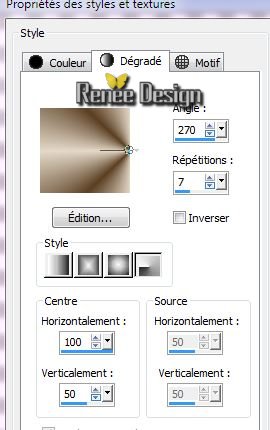
4. Pot de peinture - Remplir le calque du dégradé
5. Effets - Modules externes - Filters
Unlimited 2.0 -Toadies - Banding Suppress Noise a
59
6. Effets - Modules externes - Simple - 4 Way average
7. Calques - dupliquer
8. Effets - Modules externes - Filters
Unlimited 2.0 - Factory gallery E / Splash 2
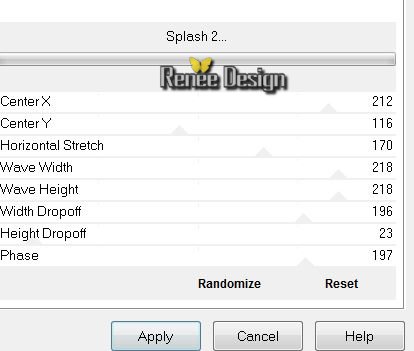
9. Effets - Modules externes - Filters
Unlimited 2.0 -Phot Agin Kit - Dirt à 188/ 128
10.
Propriété du calque - Mode LUMIERE DOUCE
11.
Calques - Nouveau calque raster
12.
Sélections - Charger- Enregistrer une sélection à partir
du disque - Charger la sélection ''zen_1''
- Pot
de peinture
- remplir
du dégradé
13.
Réglages - Ajouter /supprimer du bruit - Ajouter du
bruit

14.
Désélectionner
15.
Effets - Effets 3 D - Ombre Portée - Noir
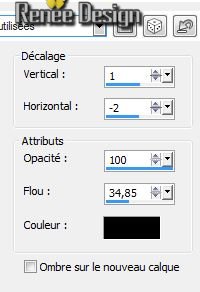
- Propriété du calque - Mode LUMIERE DURE
16.
Effets - Effets de Réflexion - Kaléidoscope
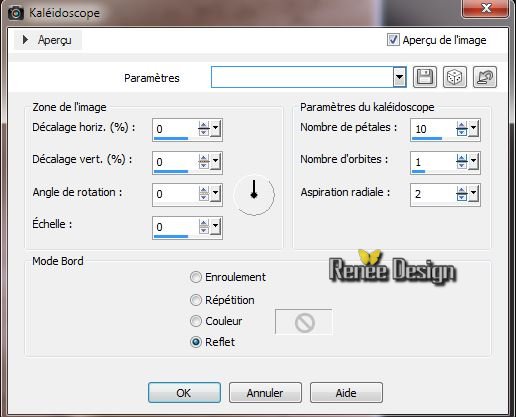
17.
Effets - Effets 3 D - Ombre Portée en mémoire
18.
Activer l'Outil forme prédéfinie ''allez chercher la forme 'zenPshape''
et tracer la forme (vous ajusterez après
la forme
exacte)
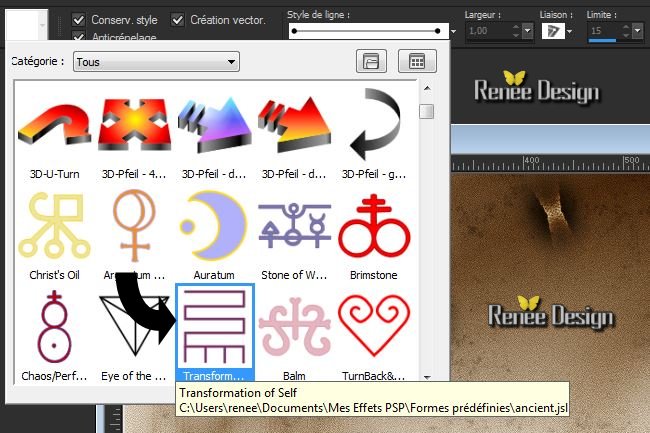
19.
Transformer le vectoriel en calque raster
20.
Effets - Modules externes -Photo-Film noir et blanc
(si
vous n'avez pas ce paramètre il est dans le dossier ''photo_plugin''
)
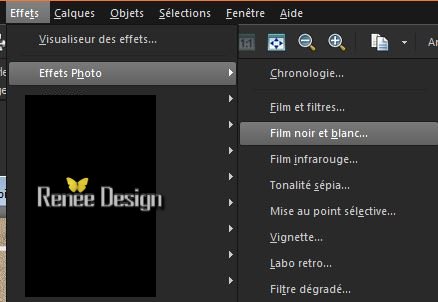
aller
chercher le paramètre "zen_parametrepardefaut'' (que
vous avez placé dans vos paramètres par défaut ou mettre
les mesures suivant capture ci dessous
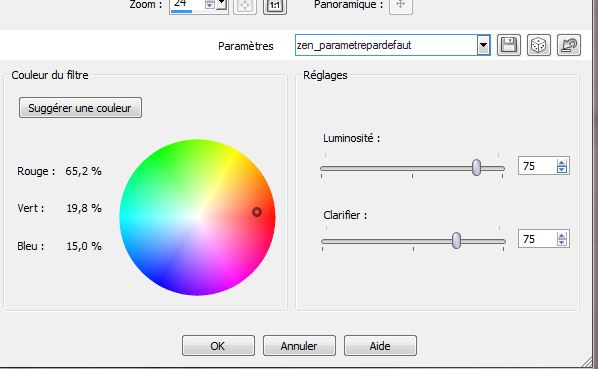
ensuite avec votre outil sélectionner (K) bien le placer
comme ceci maintenant
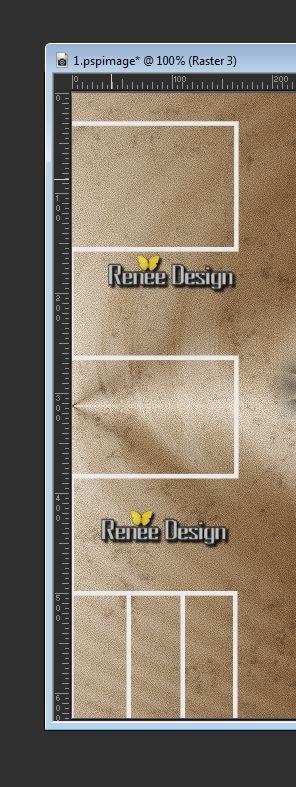
21.
Calques dupliquer
- Image Miroir
22.
Calques - Fusionner le calque du dessous
- Effets-
Effets 3 D - Ombre Portée
par défaut
23.
Effets- Modules externes - Mura's Meister - Perpective tiling
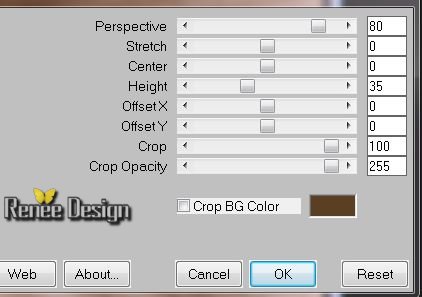
24.
Calques - Nouveau
calque raster
25.
Sélections - Charger- Enregistrer une sélection à partir
du disque - Charger la sélection ''zen_2''
26.
Changer le dégradé pour un Linéaire /configuré comme
ceci
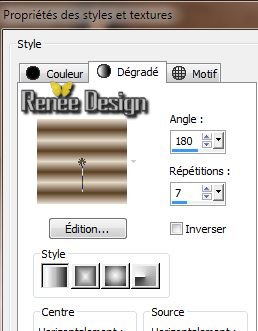
- Pot de peinture -
Remplir la sélection du dégradé
27.
Désélectionner
28.
Effets - Modules externes - Alien Skin EyeCandy 5 -
Impact - Extrude - Preset : ''zen_extrude''
29.
Propriété du calque - Mode RECOUVREMENT et son opacité à
85
30.
Ouvrir le tube ''Lize-ADR-2''
-
Image redimensionner a
78%
-
Editer copier - editer coller comme nouveau calque/
bien le placer
31.
Ouvrir le tube ''Lize-ADR-1''
-
Image redimensionner à 78%
-Image Miroir /Editer copier
-Editer coller comme
nouveau calque /Bien placer
32.
Calques - Nouveau
calque raster
- Pot de peinture -
Remplir de la couleur arrière plan
33.
Calques - Nouveau calque de masque à partir d'une image
''MASK-MD-045.jpg'
34.
Calques - fusionner le groupe
35.
Effets - Effets 3 D - Ombre Portée 0/0/28/42 en blanc
36.
Calques- Réorganiser - Déplacer 2 fois vers le bas (sous raster5)
37.
Filtre Personnalisé -Emboss 3 par défaut
38.
Effets - Modules externes - Alien Skin EyeCandy 5 - Nature - Drip
- Preset :''zen_effet_drip''
39. Se
placer en haut de la palette des calques
40.
Calques - Nouveau
calque raster
41.
Sélections - Charger- Enregistrer une sélection à partir
du disque - Charger la sélection ''zen-3''
42.
Palette des couleurs préparer un dégradé
linéaire/configuré comme ceci
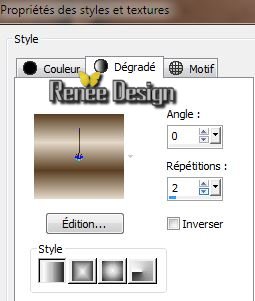
43.
Pot de peinture -Remplir la sélection du dégradé
44.
Effets - Effets de Distorsion - Coordonnées Polaires
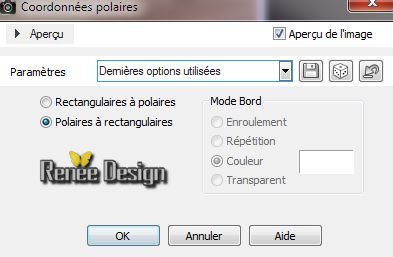
45.
Réglage Flou - Flou Gaussien à 15
46. Effets - Modules externes - Filters
Unlimited 2.0 - Penta Com - Color Dot
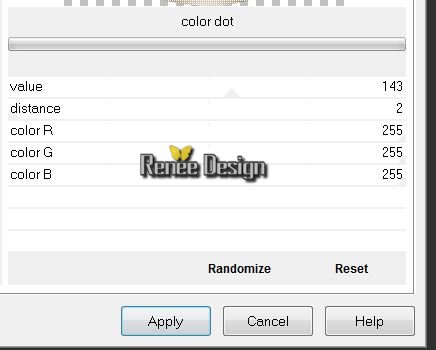
attention bien procéder comme ceci
47.
Sélections - désélectionner
48.
Sélections - Charger- Enregistrer une sélection à partir
du disque - Charger la sélection
''zen_3''
49.
Sélection Inverser
Delete
50. Sélections - Inverser
51. Sélections - Modifier - Contracter de 25 pixels
52.
Sélections - Charger- Enregistrer une sélection à partir
du disque - Charger la sélection
53.
Pot de peinture - Remplir d'un dégradé fondu de premier plan
configuré comme ceci
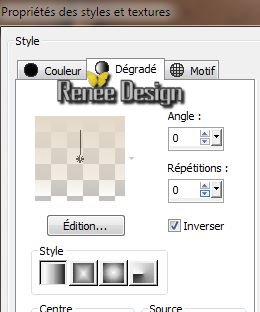
54. Effets - Modules externes - Filters
Unlimited 2.0 - VM 1- Mighty Maze 42/255/255/255
55.
Effets - Effets de bords - Accentuer
56.
Effets - Modules externes - Transparency - Eliminate white
57.
Effets - Effets 3 D -Ombre portée 0/0/28/42 en noir
58. Désélectionner
59.
Calques agencer au dessus de Copie de Raster 1
-
Descendre
opacité du calque à 61
- Se
placer sur le Raster 7
60.
Calques agencer au dessus de
Copie de Raster 1
61.
Calques - Nouveau
calque raster
62.
Sélections - Charger- Enregistrer une sélection à partir
du disque - Charger la sélection ''zen_3''
-
Sélections - Modifier - Contacter de 65 pixels
63.
Activer le tube ''LadyCrea554'' /Editer copier - Editer coller dans la
sélection
64.
désélectionner
65.
Propriété du calque - Mode Luminance Héritée
66. Effets - Modules externes - Alien
Skin EyeCandy 5 - Impact - Perpsective shadow- Preset :"zen_perspShadow''
67.
Filtre Personnalisé - Emboss 3 -Par défaut
vous
en êtes là
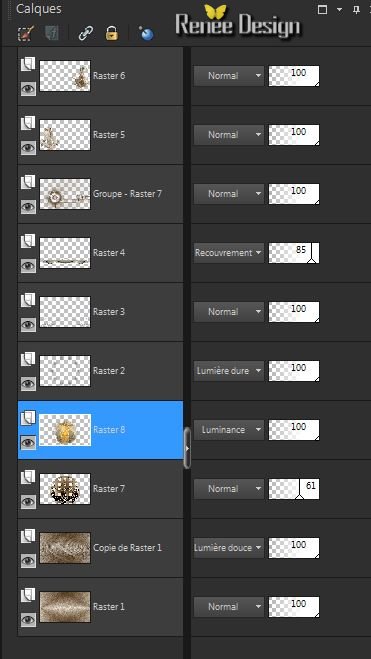
68.
Calques - Fusionner les calques visibles
69.
Calques - Nouveau
calque raster
70.
Sélection Personnalisée


71.
Remplir la sélection du dégradé fondu de premier plan
(même paramètres)
72.
Désélectionner
73.
Effets - Effet de Distorsion - Vagues

74.
Calque dupliquer
-
Image Miroir
75.
Calque fusionner le calque du dessous
- Propriété du calque - Mode ECRAN - Opacité
à 32
76. Image ajouter des bordures de 2 pixels couleur
avant plan
77.
Editer copier - Editer coller comme nouveau calque ''zen_image_cadres''
78.
Calques - Fusionner les calques visibles
79.
Image ajouter des bordures de 3 pixels couleur arrière
plan
Editer copier
80.
Image ajouter des bordures de 60 pixels couleur avant
plan
81.
Activer la baguette magique - sélectionner la bordure de 60
pixels
- Editer coller dans la sélection Image en mémoire
82.
Réglage flou - Flou gaussien à 15
83.
Effets - Modules externes - Filters Unlimited 2.0
- AFHS- sqborder2 à 18/34/215 le reste à 0
84.
Sélections inverser
85.
Effets- Effets 3 D - Ombre Portée 0/10/51/25 noir
refaire -10/0/51/25 noir
86.
Sélections - Ne pas désélectionner
87.
Effets- Modules externes - AAA - Frame Foto Frame
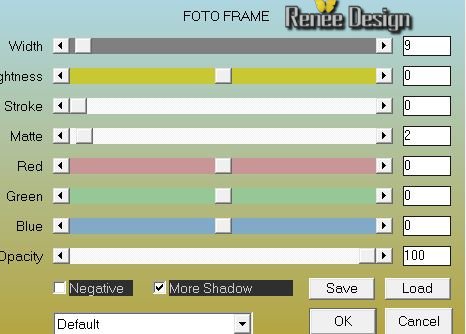
88.
Image ajouter des bordures de 2 pixels couleur arrière
plan
89.
Ecrire ou copier le titre
90.
Calques- Dupliquer
-
Effets Modules externes
- Mura's Meister /Copies
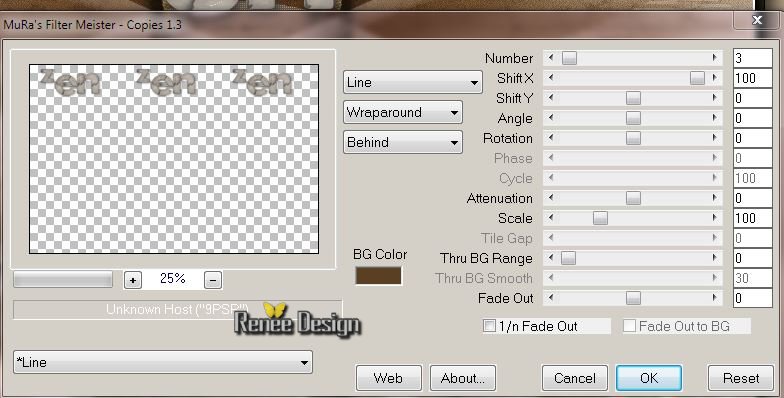
- Propriété du calque - Mode RECOUVREMENT et son opacité
à
67
91.
Calques - Fusionner tous
92.
Image Redimensionner à 1025 pixels de large
Si vous n'avez pas la fonction
suivante dans votre PSP faite
un effet FMTile tools -Saturation Emboss à votre goût
93.
Réglage -Luminosité et contraste - Mappage ton Local
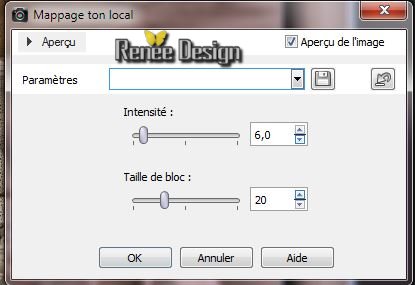

C'est terminé- Merci
Renée
Ecrite le 1/03/2014
mise en place Mars2014
le
*
Toute ressemblance avec une leçon existante est une pure
coïncidence
*
N'oubliez pas de remercier les gens qui travaillent avec
nous et pour nous j'ai nommé les tubeurs - testeurs et
les traductrices Merci |